شاید متوجه این موضوع نشوید ، اما در حال حاضر ، تعدادی از فرآیندهای سیستم پنهان در پس زمینه رایانه شخصی Windows شما اجرا می شوند (اگر از یکی از آنها استفاده می کنید). آنها به شما امکان می دهند این صفحه را مشاهده کنید ، زمان را بگویید ، شما را از آخرین ایمیل خود مطلع کنید ، کامپیوتر خود را به روز کنید و موارد دیگر ، همه بدون اینکه تعامل زیادی (در صورت وجود) با این فرایندها مستقیماً داشته باشید.
اگر نگاهی به Windows Task Manager بیندازید ، ممکن است از تعداد فرآیندهای سیستم درحال اجرا که با آنها آشنایی ندارید ، مبهوت شوید. یک مثال csrss.exe است. اگر دقیقاً سوال می کنید csrss.exe چیست ، نگران نباشید - این ویروس نیست. در اینجا هر آنچه در مورد فرآیند csrss.exe ویندوز باید بدانید آورده شده است.

Csrss.exe چیست؟
جستجوی سریع گوگل مقالات زیادی را با عناوین clickbait نشان دهید ، در مورد ویروس بودن csrss.exe سingال کنید. همانطور که اشاره کردیم ، csrss یک فرایند عادی سیستم ویندوز است و مسلماً یکی از مهمترین فرایندهای سیستمی است که شما هرگز در مورد آن نشنیده اید ، بنابراین ، این یک ویروس نیست ، اما می تواند جعلی باشد (همانطور که خواهیم گفت توضیح دهید).
ابتدا برخی از زمینه ها این فرایند از زمان ویندوز 3.1 ، یعنی در سال 1993 ، بخشی حیاتی از سیستم عامل ویندوز بوده است. این جز component مهمی است که به شما کمک می کند تا دسترسی محدود به سایر قسمت های سیستم عامل ویندوز را بدون آسیب رساندن به امنیت سیستم خود فراهم کنید.
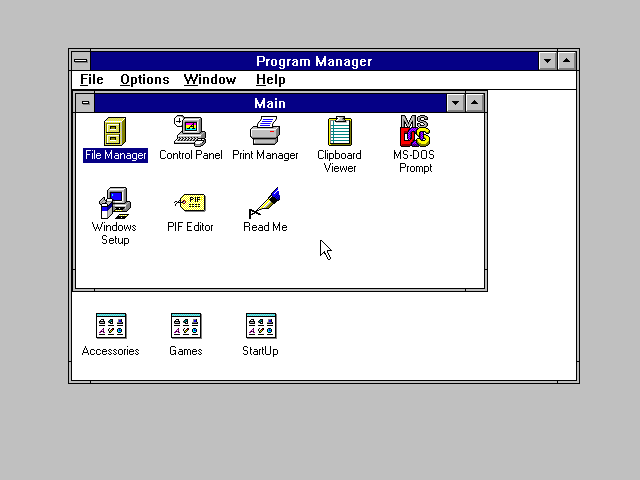
در سال 1993 ، csrss.exe کل رابط کاربری شما را کنترل کرد ، از جمله نمایش پنجره های برنامه ، ایجاد نشانگر ماوس و موارد دیگر. اکنون ، csrss.exe از قابلیت محدودتری برخوردار است ، اما با این وجود برخی از عناصر مهم مانند پایان دادن به رابط گرافیکی ویندوز هنگام کامپیوتر خود را خاموش کنید را کنترل می کند.
خاتمه یا حذف Csrss.exe باید غیرممکن است - ویندوز 10 این اجازه را نمی دهد ، اما نسخه های قدیمی ویندوز این اجازه را می دهند. اگر این کار را می کردید ، سیستم شما خراب می شود ، زیرا ویندوز برای درست کار کردن به csrss.exe متکی است.
In_content_1 همه: [300x250] / dfp: [640x360]->نحوه حذف Csrss.exe از ویندوز 10
اگر این سeryال را جستجو کرده اید ، قبل از هر کار دیگری متوقف شوید. پرونده واقعی csrss.exeیک جز essential اساسی سیستم ویندوز است و نمی توان آن راحذف کرد بدون اینکه ویندوز قادر به کار نباشد.
بسیاری از سردرگمی های موجود در Csrss.exe گزارش ویروس و بدافزار به دلیل کلاهبرداران است. این قبلا گزارش شده است است که عوامل پشتیبانی متقلب از وجود csrss.exe که در پس زمینه اجرا می شود ، به عنوان اثبات وجود ویروسی برای امتحان و اطمینان از پرداخت استفاده کرده اند.

این نادرست است ، بنابراین لطفاً از حذف فایل realcsrss.exeاجتناب کنید (در C: \ Windows \ System32یافت می شود) از رایانه ویندوز خود ، زیرا بعداً مجبور به پاک کردن و نصب مجدد ویندوز خواهید شد.
همچنین مواردی (کاملاً محدود) وجود دارد که فایل csrss.exe را مشاهده می کنید که در رایانه شما اجرا می شود روند واقعی نیست با انجام مراحل زیر می توانید این مورد را بررسی کنید.
نحوه بررسی واقعی بودن یا نبودن Csrss.exe
ممکن است از خود بپرسید که آیا csrss است. روند exe بر روی سیستم شما خطرناک است یا خیر. در اکثر موارد ، پاسخ منفی است - حداقل ، روند واقعی csrss.exeخطرناک نیست. تأکید در اینجا دقیقاً بر این است که آیا فرآیند واقعی است (و بنابراین یک فرایند واقعی سیستم ویندوز است) یا اینکه آیا جعلی است.
گزارش شده است که برخی از انواع بدافزارها سعی می کنند نام پرونده csrss.exe را تکرار کنند خود را به عنوان یک فرایند سیستم پنهان کند. خوشبختانه ، روشی آسان برای بررسی واقعی بودن فایل csrss.exe در رایانه شما وجود دارد یا خیر.




اگر Windows File Explorer به مکان دیگری باز شود ، فرایندی که در حال اجرا هستید فایل Client Server Runtime Process (csrss.exe) واقعی نیست. در صورت غیرممکن رخ دادن چنین اتفاقی ، برای بررسی عفونت باید اسکن بدافزار فوری از رایانه Windows خود را اجرا کنید.
آیا Csrss.exe می تواند باعث بالا بودن میزان استفاده از CPU ، RAM یا سایر منابع سیستم بالا شود؟
روند csrss.exe در Windows 10 واقعا مسئولیت زیادی ندارد ، با بیشتر مسئولیتهای قبلی آن به سایر فرایندها تقسیم شده است. این بدان معناست که در بیشتر موارد ، نباید زیاد از منابع سیستم در این فرآیند استفاده کنید.
اگر یک فرآیند زمان اجرا Client Server را مشاهده کرده اید که در Windows Task Manager ذکر شده است و از مقدار زیادی سیستم استفاده می کند منابع (مانند CPU یا RAM) ، این مسئله نوعی مشکل در نصب ویندوز شما را نشان می دهد.

با استفاده از مراحل ذکر شده در بالا ، از جمله در حال اجرا یک اسکن در سطح بوت از رایانه خود. اگر مطمئن هستید که بدافزار دلیل این امر نیست ، ممکن است مشکل دیگری در نصب کلی ویندوز شما وجود داشته باشد.
از آنجا که فرآیند csrss به رابط کاربری گرافیکی ویندوز مربوط می شود ، حتماً درایورهای گرافیک خود را بررسی کنید ، خصوصاً اگر اخیراً کارت گرافیک جدیدی نصب کرد داشته باشید. بعید به نظر می رسد دلیل این امر باشد ، اما ارزش بررسی را دارد ، به همین ترتیب.
اگر گزینه های دیگری ندارید و میزان استفاده از منابع سیستم هنوز خیلی زیاد است ، ممکن است لازم باشد نصب ویندوز خود را بازنشانی کنید برای شروع با مجموعه ای جدید از پرونده های سیستم و پیکربندی جدید.
ایمن ماندن با استفاده از ویندوز 10
روند csrss.exe ، مانند سایر فرآیندهای سیستم ویندوز مانند msmpeng.exe و svchost.exe ، بسیار مهم هستند. حذف آنها به سیستم شما آسیب می رساند و آن را غیرقابل استفاده می کند. روش های دیگری برای ایمن ماندن با استفاده از ویندوز 10 وجود دارد ، از جمله با استفاده از Windows Security برای اجرای اسکن های منظم رایانه شخصی برای بدافزار.
استفاده زیاد از منابع سیستم اغلب نگران کننده است ، اما مگر اینکه کامپیوتر شما کند به نظر می رسد ، واقعاً نباید مسئله باشد. اگر نگران هستید ، ابزارهای تشخیصی ویندوز وجود دارد که می توانید برای بررسی سلامت رایانه خود استفاده کنید. این ممکن است به یک مسئله سخت افزاری اشاره کند ، بنابراین اگر بودجه مشکلی ندارد ، ممکن است لازم باشد کامپیوتر خود را به روز کنید بعدی را